Viimeisin päivitys: 13.2.2024
Hintamatriisi
Tässä Artikkeli
Artikkelin hinnat ilmoitetaan matriisissa artikkelirekisterin välilehdellä Matriisihinta. Sitä kutsutaan myös matriisihintaeditoriksi. Matriisi koostuu useista ehdoista ja hinnoista, sekä näiden ehtojen yhdistelmien hinnoista. Tilauksen hinta lasketaan hintamatriisin perusteella.
Hintaehdot
Hintaehdot ovat yksiköitä, joihin haluat hinnan perustuvan (esim. paino, etäisyys tai alue). Rekisteripohjaisia ehtoja on 16. Lisäksi voit luoda hintayksiköitä (omia ehtoja). Tunnistat ne listassa niiden nimestä ja suluissa olevasta mitasta, esim. ”KG (Laskutuspaino)”. Hintayksiköt ottavat arvot tilauksesta (esim. etäisyys ja paino) ja rekisteripohjaiset ehdot ottavat arvonsa rekistereistä, kuten hinta-alueista ja hinta ajoneuvolajille.
Hintamatriisissa voi olla enintään 18 ehtoa. 2 hintayksikköä + 16 rekisteripohjaista ehtoa. Hintamatriisissa voi olla korkeintaan kaksi hintayksikköä. Mitä enemmän ehtoja lisäät, sitä enemmän rivejä matriisi sisältää, koska ehtojen yhdistelmiä on enemmän.
Jos poistat ehdon, myös kaikki siihen liittyvät hinnat poistetaan.
Hintayksiköt
Napsauta kohtaa Lisää ehdot hintamatriisissa ja sitten kohtaa ![]() . Ikkuna Hintayksikkö avautuu. Täytä lomake ja napsauta
. Ikkuna Hintayksikkö avautuu. Täytä lomake ja napsauta ![]() . Lisätietoa ikkunan asetuksista on kohdassa Hintayksikkö (ikkuna).
. Lisätietoa ikkunan asetuksista on kohdassa Hintayksikkö (ikkuna).
Jos viet hiiren hintayksikön ylle hintamatriisissa, näytetään työkaluvihje, jossa on hintayksikön asetukset.
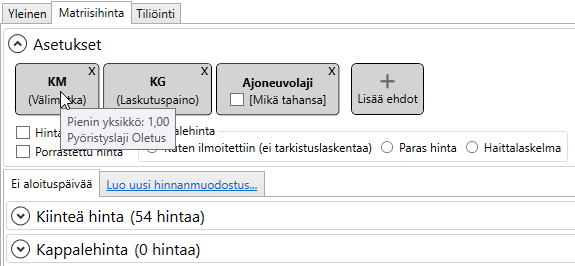
Tämä pätee myös silloin, kun asetusryhmä on supistettu.
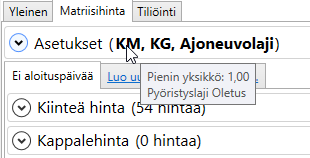
Kiinteä hinta ja kappalehinta
Kiinteä hinta on tietyn ehtoyhdistelmän hinta (esim. 237 kg, jotka kuljetetaan 169 km päähän).
Kappalehinta on hinta, joka lasketaan yksikkökohtaisesti tietyn intervallin sisällä, esim. ”0 kg:sta ylöspäin 50 SEK/kg; 100 kg:sta ylöspäin 40 kr/kg; 200 kg:sta ylöspäin 30 kr/kg” ja niin edelleen.
Samassa hintamatriisissa voi olla sekä kiinteä hinta että kappalehinta. Ajatuksena on, että voit hinnoitella kuljetukset kiinteällä hinnalla esimerkiksi tiettyyn painoon asti (joka määritetään kohdassa Kiinteä hinta) ja veloittaa tämän painon ylittävistä kuormista tonnikohtaisen hinnan. Kohtien Kiinteä hinta ja Kappalehinta hintoja ei lasketa yhteen, vaan käytetään jompaakumpaa.
Emme suosittele sellaisten hintamatriisien käyttöä, joissa kiinteälle hinnalle ja kappalehinnalle on asetettu erilaiset ehdot (esim. kiinteä käsittelymaksu ja kilometrihinta). Luo sen sijaan kaksi erillistä artikkelia.
Samalle ehdolle voi asettaa eri hinnat kohdissa Kiinteä hinta ja Kappalehinta.
Sarakkeet ja rivit
Kaikki hintamatriisin arvot ovat lähtien-arvoja, jotka ovat voimassa seuraavan intervallin alkuun asti. Jos kilometrisarakkeessa lukee ”20”, hinta on voimassa 20 kilometristä lähtien matriisin seuraavaan arvoon asti, esim. ”60” km, kuitenkin tätä lukua lukuun ottamatta. 60 kilometristä lähtien sovelletaan eri hintaa. Kappalehinnoilla varustettujen hintamatriisien tulee siksi alkaa arvosta 0. Jos ne alkavat esim. arvosta 5, 0–4,99 intervallin kappaleet eivät maksa mitään.
Määrität itse, mikä ehdoista näytetään x-akselilla. Ehdon arvot näytetään matriisissa vaakasuuntaisina sarakeotsikkoina (1). Muut ehdot näytetään vasemmanpuoleisissa sarakkeissa. Näiden ehtojen arvot näytetään pystysuunnassa (2). Arvojen leikkauspisteessä näytetään hinta (3). Alla olevassa kuvaesimerkissä 40,00–59,99 kiloa painavan tavaran kuljettaminen 120–199,9 kilometriä maksaisi 382 SEK/kg. Voit koska tahansa vaihtaa vaakasuuntaisesti näytettävää ehtoa.
Y-akselin ehdot on lukittu jotta ne näkyisivät aina, vaikka selaisit pitkälle oikeaan suuntaan matriisissa. Voit lukita sarakkeita siirtämällä harmaata jakajaa sivuttain matriisin alaosassa. Voit muuttaa sarakkeen leveyttä vetämällä sarakeotsikoiden yläreunasta.
Voit kopioida hintoja ja liittää ne muualle matriisissa tai Excelissä näppäinyhdistelmällä Ctrl + C ja Ctrl + V. Hintoja ei kuitenkaan voi leikata, ja näppäinyhdistelmä Ctrl + X toimii samalla tavalla kuin Ctrl + C.
Jos haluat kopioida hintoja artikkeleiden välillä, voit viedä matriisin ensin Exceliin ja tehdä kopioinnit siellä. Kaikki ehdot ja intervallit sisältyvät vientiin. Ehtoja ja intervalleja ei voi kopioida näppäinyhdistelmällä Ctrl + C.
Voit lajitella useita sarakkeita pitämällä shift-näppäintä alhaalla ja napsauttamalla niitä. Napsauta useita kertoja vaihtaaksesi lajittelun nousevan/laskevan välillä.
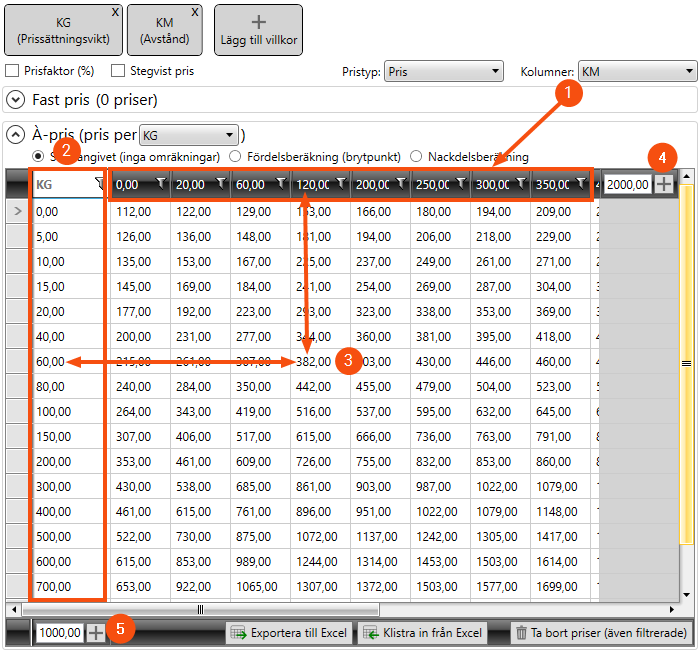
Sarakkeiden lisääminen ja poistaminen
Ennalta määritettyjen hintaehtojen sarakkeita ei voi lisätä tai poistaa. Näin tehdäksesi sinun pitää muokata kyseisiä rekistereitä.
Jos haluat lisätä uuden sarakkeen itse luomallesi ehdolle (hintayksikölle), valitse ![]() sarakkeen arvot sisältävän rivin (4) oikealla puolella. Opter ehdottaa arvoa aiempien sarakkeiden perusteella, mutta voit muuttaa sitä ennen kuin lisäät sen sarakkeeseen. Kirjoita sitten hinnat soluihin.
sarakkeen arvot sisältävän rivin (4) oikealla puolella. Opter ehdottaa arvoa aiempien sarakkeiden perusteella, mutta voit muuttaa sitä ennen kuin lisäät sen sarakkeeseen. Kirjoita sitten hinnat soluihin.
Voit poistaa hintayksikön sarakkeen napsauttamalla sitä hiiren kakkospainikkeella ja valitsemalla Poista sarake. Kaikki sarakkeen hinnat poistetaan.
Jos arvolle ei ole hintoja, eli koko sarake on tyhjä, kyseinen sarake poistetaan matriisista kun tallennat sen.
Rivien lisääminen ja poistaminen
Rekisteripohjaisten ehtojen rivejä ei voi lisätä tai poistaa. Näin tehdäksesi sinun pitää muokata kyseisiä rekistereitä.
Jos haluat lisätä rivin tietylle hintayksikölle, valitse ![]() matriisin alapuolella (5). Opter ehdottaa arvoa aiempien rivien perusteella, mutta voit muuttaa sitä ennen kuin lisäät sen riville. Kun käsittelet matriisin viimeistä riviä, et voi lisätä rivejä painamalla Enteriä. Tässä tapauksessa sinun on syötettävä arvo manuaalisesti. Voit myös kirjoittaa intervallin kenttään ja painaa toistuvasti kohtaa
matriisin alapuolella (5). Opter ehdottaa arvoa aiempien rivien perusteella, mutta voit muuttaa sitä ennen kuin lisäät sen riville. Kun käsittelet matriisin viimeistä riviä, et voi lisätä rivejä painamalla Enteriä. Tässä tapauksessa sinun on syötettävä arvo manuaalisesti. Voit myös kirjoittaa intervallin kenttään ja painaa toistuvasti kohtaa ![]() tarvittavien rivien lisäämiseksi.
tarvittavien rivien lisäämiseksi.
Jos haluat poistaa kaikki rivin hinnat, valitse rivi ja paina Delete. Rivin hinnat poistetaan, mutta ehdon arvon rivi (esim. ”3” kilometrisarakkeessa) säilyy ilman hintoja. Ehdon arvoa ei poisteta kun valitset kokonaisen rivin, koska sillä voi olla useampi hintayksikkö pystysuunnassa, esim. km tai kg. Järjestelmä ei voi tietää, haluatko poistaa km- vai kg-arvon, kun valitset koko rivin.
Jos haluat poistaa sekä rivin että ehdon hinnat ja arvot, sinun tulee poistaa ehdon arvo (3 km) ja painaa Enter tai Tab. Kaikki kyseisen ehdon rivit, joissa on arvo ”3”, sekä kyseisten rivien hinnat, poistetaan.
Jos poistat vahingossa väärän rivin, et voi perua poistoa, mutta voit valita toisen artikkelin listasta ja varmistaa, ettet tallenna poistamasi rivin artikkelin muutoksia kun sitä kysytään sinulta.
Jos teet valinnan näin ja painat Delete-nappulaa, kaikkien hinta-ajoneuvolajien (kehystetyt solut) 1 kg:n tavaroiden 1 km:n kuljetusten hinnat poistetaan. 1 km:n ja 1 kg:n riviä ei poisteta.
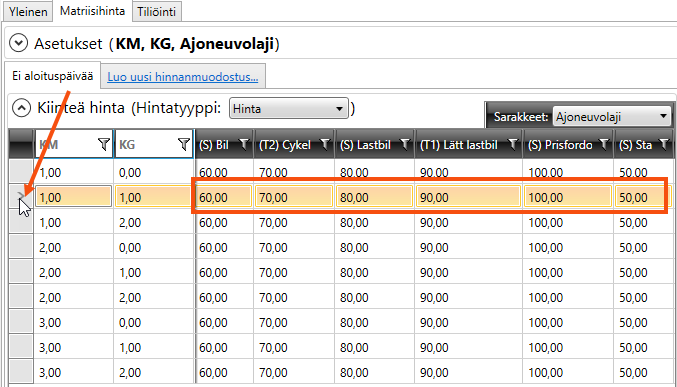
Jos teet valinnan näin ja painat Delete-nappulaa, eli poistat arvon ”3 km” matriisista, kaikki rivit jotka sisältävät sen arvon ja siihen liittyvät hinnat poistetaan (kehystetyt solut).

Jos teet valinnan näin ja painat Delete-nappulaa, eli poistat arvon ”2 kg” matriisista, kaikki rivit jotka sisältävät sen arvon ja siihen liittyvät hinnat poistetaan (kehystetyt solut).
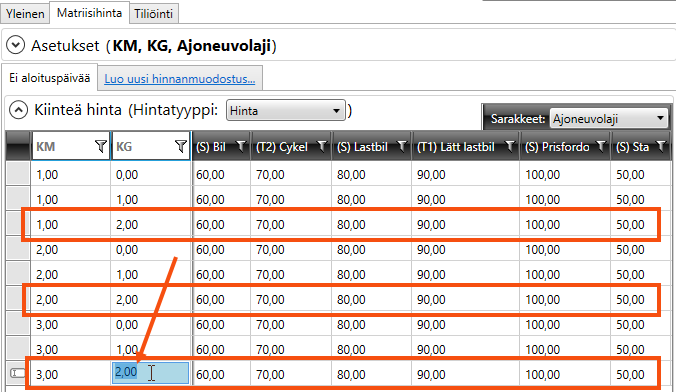
Suodatin
Jos teillä on useita ehtoja sisältävä hintamatriisi, siitä voi tulla hyvin suuri. Matriisit, jotka sisältävät yli 100 000 riviä, suodatetaan automaattisesti suorituskyvyn takaamiseksi siten, että vain rivit, joissa on hintoja, näytetään.
Jos valitset [Ei Mikään] pudotusvalikosta Sarakkeet (1), kaikki ehdot näytetään sarakkeina, ja hinnat näytetään omassa sarakkeessaan. Tämä tarkoittaa, että voit suodattaa kaikki ehdot kerralla, mutta se tarkoittaa myös sitä, että voit suodattaa hintasarakkeen ja etsiä esimerkiksi ehtoyhdistelmiä, joilla ei ole hintaa (valitse [null] sarakkeen suodattimessa (2)), tai katsoa, onko useita ehtoyhdistelmiä, jotka antavat saman hinnan.
Rekisteripohjaisissa ehdoissa voit myös valita, haluatko näyttää kohdan [Mikä tahansa] sarakkeena/rivinä vai et (3). Kohteen [Mikä tahansa] hinta koskee kaikkia ehdon yksiköitä, joilla ei ole hintaa hintamatriisissa. Sinulla voi olla esimerkiksi 10 ajoneuvolajia, mutta olet asettanut hinnan vain kolmelle niistä. Jos tilaukselle valitaan yksi seitsemästä ajoneuvolajista, jolla ei ole hintaa, käytetään hintaa, jonka olet asettanut kohdassa [Mikä tahansa]. Sitä voidaan myös käyttää vähimmäishintana, jos esimerkiksi 100 SEK on kaikkien ajoneuvolajien vähimmäishinta (lukuun ottamatta muutamaa ajoneuvolajia, joiden hinta on korkeampi). Syötä kohdan [Mikä tahansa] hintamatriisiin ”100” ja lisää korkeampi hinta ajoneuvolajeille, joiden hinnan tulee olla korkeampi.
Jos olet syöttänyt hinnan kaikille ehdon yksiköille (esim. kaikille ajoneuvolajeille), sinun ei tarvitse syöttää hintaa kohtaan [Mikä tahansa], koska sitä ei tulla tarvitsemaan. Jos sinulla ei ole hintoja millekään ajoneuvolajille (kuten kuvassa alla), voit yhtä hyvin poistaa koko ehdon matriisista.
Jos poistat merkinnän ehdon valintaruudusta (3), kohdan [Mikä tahansa] hinnat poistetaan samalla tavalla kuin silloin, kun kokonainen rivi tai sarake poistetaan. Ennen hintojen poistamista ei näytetä varoitusta.
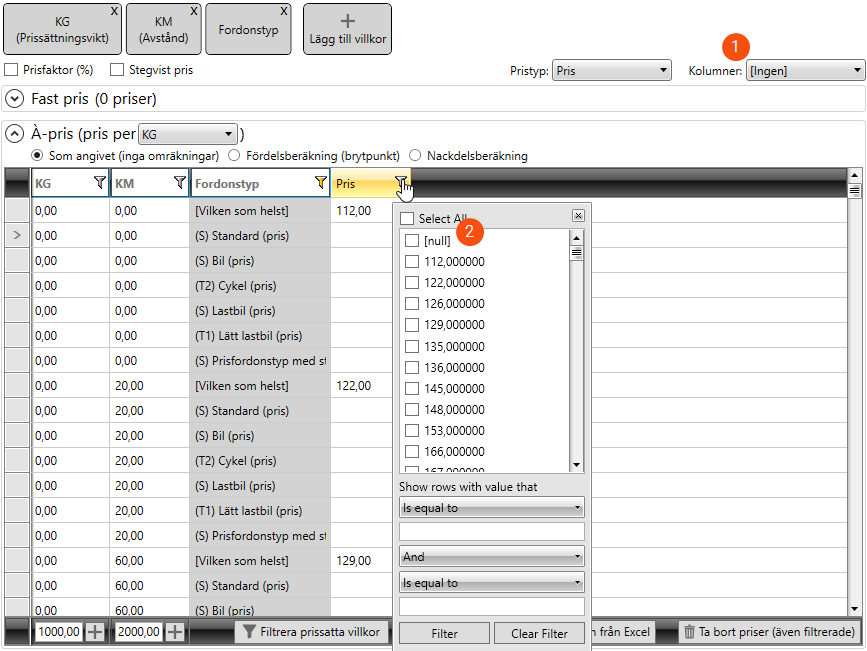
Painike Suodata hintaehtoja (4) tulee näkyviin, kun käytät jotakin 16 rekisteripohjaisesta ehdosta, esimerkiksi ehtoa Ajoneuvolaji, Alue – Kohteesta tai Alue – Kohteeseen. Koska kaikille rekisteripohjaisille ehdoille ei välttämättä ole hintaa (esim. ajoneuvolaji ”Pyörä”), voit suodattaa kaikki rivit, joilta puuttuu hinta, valitsemalla Suodata hintaehtoja. Valitse Tyhjennä kaikki suodattimet näyttääksesi taas kaikki rivit.
Hintojen vienti Exceliin
Voit viedä koko hintamatriisin Exceliin valitsemalla Vie Exceliin oikeassa alakulmassa. Kun olet suodattanut matriisin, viedään vain näytettävät tiedot. Jos haluat viedä vain tiettyjä rivejä tai sarakkeita, voit suodattaa näkymän siten, että vain vietävät tiedot näytetään.
Tämän jälkeen voit muokata hintoja Excelissä, lisätä ja poistaa ehtoja, rivejä ja sarakkeita, ja kopioida ne takaisin hintamatriisiin (katso kohta Liitä hinnat Excelistä hintamatriisiin).
Hinnastoja ei voi tulostaa suoraan Opterista, mutta voit tehdä sen Excelistä viennin jälkeen.